 Introduction
IntroductionCeux qui ont déjà tenté l’opération doivent le savoir: changer de carte mère sans réinstaller Windows XP/2000 n’est pas vraiment chose facile et cela en particulier si votre nouvelle carte mère n'utilise pas le même chipset que la précédente.

Certains vous diront même que c’est impossible et que vous serez forcément confronté à un magnifique écran bleu ( les anglo-saxons l'appellent: the blue screen of death ) dont la seule issue sera une bonne vieille commande que vous connaissez bien: "A:> format C:"
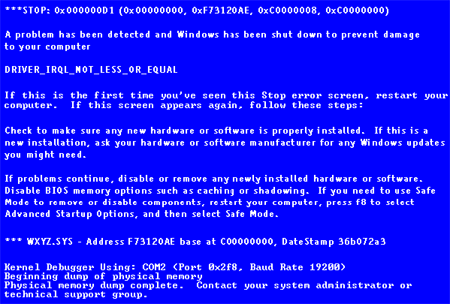
BSOD ou Blue Screen of death. (écran bleu)
Et pourtant il existe une solution qui semble-t-il à été découverte en 2005 par un rédacteur du site www.ngohq.com.
Cet article vous montre selon cette méthode comment éviter cet écran bleu après l'installation de votre carte mère si celle-ci intègre un chipset différent de la précédente. Attention, pour Windows XP les risques d'échecs sont beaucoup plus élevés et une réactivation sera nécessaire.
 Comment ça marche ?
Comment ça marche ?
Aujourd'hui, Windows XP et 2000 supportent l'ACPI donc le Plug and Play. Ce qui permet de configurer automatiquement vos périphériques lorsque ceux-ci sont détectés. Par le passé, la première version de Windows 95 nécessitait une configuration manuelle ( non plug and play ) des ressources qui allaient prendre en charge vos différents périphériques. Cela a changé par la suite avec la deuxième version de Windows 95 qui prenait en charge le Plug and Play.
Contrairement à ce que l'on pourrait imaginer, Windows XP et 2000 supportent toujours ces deux manières de configurer votre matériel. Et nous allons profiter de cet avantage, pour momentanément désactiver l'ACPI et revenir au bon vieux mode manuel de Windows 95. Cette méthode va nous permettre de désinstaller tous les drivers utilisés sur l'ancienne carte mère sans la moindre difficulté. Une fois tous les drivers désinstallés, nous n'aurons plus de risque de conflits et il ne restera plus qu'à changer la carte mère puis à réactiver l'ACPI pour détecter correctement les nouveaux périphériques de la nouvelle carte mère.
 Mise en garde
Mise en garde
Attention, cette manipulation n'est pas sans risque et reste à vos risques et périls. Le résultat n'est pas garantie à 100% (en particulier pour les machines configurée en raid dont le driver est requis au tout début de l'installation de Windows) et il est tout à fait possible que votre configuration ne redémarre pas correctement, voir même que vos données soient définitivement endommagées. Les sauvegardes sont donc fortement conseillées et nous vous proposerons quelques solutions à ce sujet.
Par ailleurs, cette manipulation n'est pas conseillée sur les PC de marques comme Packard-bell ou encore HP si vous souhaitez conserver le package logiciel fourni avec la machine. Ces constructeurs utilisent des protections de type "tatouage" inscrites dans le DMI de la carte mère, le bios et le Master Boot Record. Si ces 3 items ne pas reconnus au démarrage, alors Windows ne démarrera plus.
 Pré requis
Pré requis
Pour réaliser cette manipulation, vous avez besoin de:
- Un compte Administrateur avec un password.
- Une nouvelle carte mère compatible capable de fonctionner sans l'ACPI (C'est le cas de la plupart des cartes mères).
- Une impression papier de ce guide qui sera bien précieuse pendant votre manipulation.








